在互联网时代,我们几乎每天都要使用网络进行各种活动,如浏览网页、发送电子邮件和观看视频等。而域名系统(DNS)则是我们能够访问这些网站的关键基础设施之一。然而,由于默认的DNS服务器可能不稳定或不安全,手动设置DNS服务器就成为了一个重要的技巧。本文将介绍手动设置DNS服务器的意义和步骤,帮助你提升网络速度和安全性。
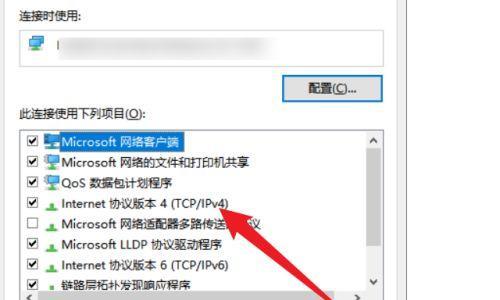
1.了解DNS服务器的作用
解释DNS服务器的作用是将域名转换为IP地址,使我们能够访问互联网上的各种网站。
2.理解默认DNS服务器的问题
阐述默认DNS服务器可能存在的问题,如不稳定、响应慢或受到DNS劫持等,影响我们的网络体验和安全。
3.选择可靠的公共DNS服务器
介绍一些可靠的公共DNS服务器供选择,如GooglePublicDNS、OpenDNS和CloudflareDNS等,并说明它们的优点。
4.利用路由器设置DNS服务器
解释如何通过路由器设置DNS服务器,使整个家庭或办公室的设备都能享受到设置DNS服务器带来的好处。
5.在Windows操作系统中手动设置DNS服务器
详细介绍在Windows操作系统中手动设置DNS服务器的步骤,包括打开网络连接设置、选择TCP/IPv4协议和输入DNS服务器地址等。
6.在macOS操作系统中手动设置DNS服务器
详细介绍在macOS操作系统中手动设置DNS服务器的步骤,包括进入网络偏好设置、选择高级选项和添加DNS服务器地址等。
7.在iOS设备中手动设置DNS服务器
详细介绍在iOS设备上手动设置DNS服务器的步骤,包括进入Wi-Fi设置、选择当前网络和更改DNS配置等。
8.在Android设备中手动设置DNS服务器
详细介绍在Android设备上手动设置DNS服务器的步骤,包括进入Wi-Fi设置、长按当前网络和修改网络配置等。
9.在Linux系统中手动设置DNS服务器
详细介绍在Linux系统中手动设置DNS服务器的步骤,包括修改/etc/resolv.conf文件和重启网络服务等。
10.通过测速选择最优的DNS服务器
介绍一些工具和网站,可帮助我们测速并选择最适合自己网络环境的DNS服务器。
11.使用DNS优化工具进一步提升网络速度
推荐一些DNS优化工具,如DNSJumper和Namebench等,可以自动测试并选择最佳的DNS服务器。
12.解决手动设置DNS服务器可能出现的问题
列举一些可能出现的问题,如无法连接互联网、无法解析域名等,并给出解决方法。
13.手动设置DNS服务器对网络安全的影响
说明手动设置DNS服务器可以提升网络安全性,避免恶意域名和广告等不良内容的访问。
14.DNS服务器设置的注意事项
提醒读者在设置DNS服务器时要注意保护隐私、选择稳定可靠的服务器和定期更新服务器地址等。
15.结语:手动设置DNS服务器,轻松提升网络速度和安全性
手动设置DNS服务器的意义和步骤,并强调通过这一简单的操作,我们能够轻松提升网络速度和安全性。
手动设置DNS服务器的意义及操作方法
在日常使用互联网时,我们经常会遇到网络访问缓慢、无法打开网页等问题。这些问题往往与DNS服务器有关。DNS(DomainNameSystem,域名系统)是一个将域名转换为IP地址的服务,它在我们上网时起着重要的作用。本文将介绍手动设置DNS服务器的意义以及具体操作方法,帮助读者提升网络访问速度和安全性。
一、了解DNS服务器的作用和工作原理
DNS服务器是互联网上的一种特殊服务器,它负责将人类可识别的域名转换为机器可识别的IP地址。DNS服务器通过查询域名与IP地址的映射关系数据库,将域名解析为IP地址后,才能建立连接与目标服务器进行通信。
二、手动设置DNS服务器的意义
1.提升网络访问速度:通过选择快速响应的DNS服务器,可以加快域名解析的速度,提高网页打开速度,从而提升网络使用体验。
2.避免运营商劫持:一些运营商可能会对DNS服务器进行劫持,导致用户无法访问特定网站或被重定向到广告页面。手动设置DNS服务器可以规避这种劫持,保障用户访问自由。
3.提高网络安全性:通过选择安全可靠的DNS服务器,可以减少受到恶意网站和网络攻击的风险,保护个人隐私和计算机安全。
三、了解常用的公共DNS服务器
1.谷歌DNS:8.8.8.8和8.8.4.4
2.OpenDNS:208.67.222.222和208.67.220.220
3.阿里DNS:223.5.5.5和223.6.6.6
4.百度DNS:180.76.76.76和180.76.76.100
四、Windows系统下手动设置DNS服务器的方法
1.打开控制面板并进入网络和Internet设置;
2.选择网络和共享中心;
3.点击更改适配器设置;
4.右击当前网络连接,选择属性;
5.在弹出的窗口中,找到Internet协议版本4(TCP/IPv4),双击进行编辑;
6.在弹出的窗口中,选择“使用下面的DNS服务器地址”;
7.输入首选和备用DNS服务器的IP地址;
8.点击确定保存设置。
五、Mac系统下手动设置DNS服务器的方法
1.进入“系统偏好设置”;
2.点击“网络”;
3.选择当前网络连接,点击“高级”;
4.在“DNS”标签下,点击左下角的“+”号添加新的DNS服务器;
5.输入DNS服务器的IP地址;
6.点击“好”保存设置。
六、安卓系统下手动设置DNS服务器的方法
1.进入“设置”;
2.点击“Wi-Fi”;
3.长按要连接的Wi-Fi网络名称,选择“修改网络”;
4.在弹出的窗口中,勾选“高级选项”;
5.在“IP设置”下,选择“静态”;
6.输入首选和备用DNS服务器的IP地址;
7.点击保存。
七、iOS系统下手动设置DNS服务器的方法
1.进入“设置”;
2.点击“Wi-Fi”;
3.点击当前连接的Wi-Fi网络名称旁边的“i”图标;
4.在“DNS”下,点击原本显示的IP地址进行编辑;
5.输入首选和备用DNS服务器的IP地址;
6.点击“返回”保存设置。
八、Linux系统下手动设置DNS服务器的方法
1.打开终端,使用root权限进入/etc目录;
2.找到并编辑resolv.conf文件;
3.在文件中添加"nameserver首选DNS服务器IP地址"和"nameserver备用DNS服务器IP地址";
4.保存文件并退出。
九、路由器上手动设置DNS服务器的方法
1.打开路由器管理界面,输入管理员用户名和密码登录;
2.找到“网络设置”或类似选项;
3.找到“DNS服务器”设置;
4.输入首选和备用DNS服务器的IP地址;
5.点击保存并重启路由器。
十、手动设置DNS服务器的注意事项
1.根据自己的网络环境选择合适的DNS服务器;
2.建议备用DNS服务器选择与首选DNS服务器同一运营商的服务器,以免造成网络访问异常;
3.定期检查DNS服务器的可用性,保证网络访问的稳定性。
十一、手动设置DNS服务器的测试方法
1.使用浏览器访问任意网站,观察加载速度是否明显提升;
2.使用ping命令测试域名解析速度和响应时间;
3.使用在线工具或应用测试网络访问速度和稳定性。
十二、手动设置DNS服务器的优化技巧
1.根据当前网络环境选择合适的DNS服务器,可以尝试多个服务器进行对比;
2.定期更新DNS服务器列表,选择最快和最稳定的服务器;
3.避免设置过多的DNS服务器,建议保留一个或两个可靠的服务器即可。
十三、手动设置DNS服务器与VPN的关系
1.一些VPN服务提供商会在连接时自动设置DNS服务器,此时手动设置的DNS服务器可能失效;
2.可以在VPN连接后手动设置DNS服务器,以确保网络访问速度和安全性。
十四、手动设置DNS服务器的适用场景
1.在家庭网络中,可通过手动设置DNS服务器提升家庭网络访问速度和安全性;
2.在公共场所的无线网络中,可以避免运营商劫持和提升网络访问速度。
十五、
手动设置DNS服务器可以提升网络访问速度、避免运营商劫持以及增加网络安全性。通过了解DNS服务器的作用和工作原理,以及使用不同操作系统和设备的方法,我们可以根据自身需求进行设置,并定期优化和测试,以获得更好的网络体验。








